如何在 Windows 10 中下载和安装 Git
Git是为开发(Git)Linux 内核(Linux Kernel)而创建的软件。Linux Kernel是一个免费的开源类 Unix(Unix-like)操作系统内核。Git是跟踪不同团队的文件或项目更改的软件;程序员通常用它来开发代码或开发软件。
Git目录是Git存储项目的元数据和对象数据库的地方。Git软件有多种用途,例如:
- 源代码
- 跟踪修订历史
- 合并代码更改
- 还原较早的代码版本
- 高效处理大型项目。
如何下载 Git
在您的浏览器上,转到此处的 git 网站 - git-scm.com/downloads。
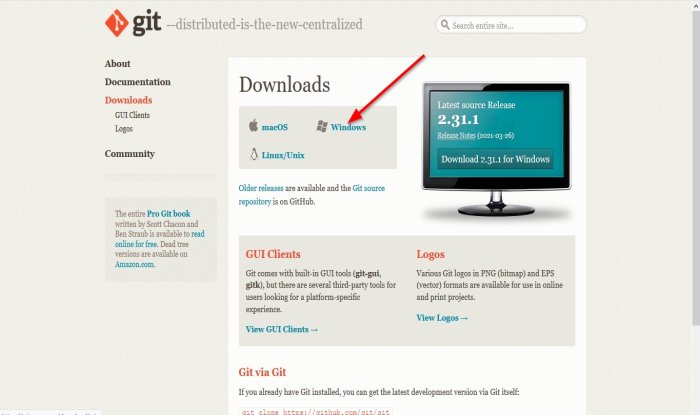
在 Git 网站上,单击Windows链接。
将出现一个打开 Git(Open Git)对话框;单击保存文件(Save File)以下载文件。
文件已下载。
阅读(Read):适用于 Windows 10 的最佳 Git GUI 客户端(Best Git GUI clients for Windows 10)。
如何在 Windows 10 中安装 Git
打开文件资源管理器并在(Open File Explorer)下载(Download)文件夹中找到该文件。
右键单击该文件,然后单击以管理员身份运行( Run as Administrator)。
提取文件后,双击文件以启动软件。
将打开一个用户控制(User Control)对话框,要求您允许该应用程序对您的计算机进行更改;单击是(Yes)。

请阅读GNU 公共许可证(GNU Public License)信息并单击Next。

安装程序将询问安装位置(Installation Location);您希望将文件安装在哪里;将其保留为默认值,因为没有理由更改它,然后单击Next。

将弹出选择组件(Select Components) 屏幕;(Screen)应该安装哪些组件,将它们保留为默认值,然后单击Next。

在Select a start menu folder屏幕上,这是创建(Select a start menu folder)Start menu folder的提议。单击下一步(Next)。

在显示调整新存储库中初始分支的名称(Adjusting the name of the initial branch in new repositories)窗口中,您希望Git将初始分支命名为什么。将其保留为默认值,然后Next。

选择要与Git一起使用的(Git)文本编辑器(Text Editor)。单击(Click)下拉箭头以选择所需的文本编辑器。然后单击下一步(Next)。

安装程序会要求您调整或更改路径环境(Path Environment)。选择决定了您希望如何从命令行使用Git 。最好将其留在推荐的中间选择处。然后单击下一步(Next)。

现在我们在与服务器证书相关的HTTPS 传输后端屏幕上。(HTTPS transport backend)使用默认值并单击Next。

在配置行尾转换(Configuring the line-ending conversions)屏幕上,Git处理文本文件中的行尾;将其保留为默认选择,然后单击Next。

安装程序要求您选择终端仿真器;您想在Git Bash中使用哪个终端模拟器,将其保留为默认MinTTY。然后单击下一步(Next)。

安装程序将要求选择“git pull”的默认行为,(Choose the default behavior of “git pull,”)这决定了“git pull”默认执行的操作。将其保留为默认值,然后Next。

安装程序将要求选择一个Credential Helper ,这意味着应该配置哪个Credential Helper 。将其保留为默认值,然后Next。
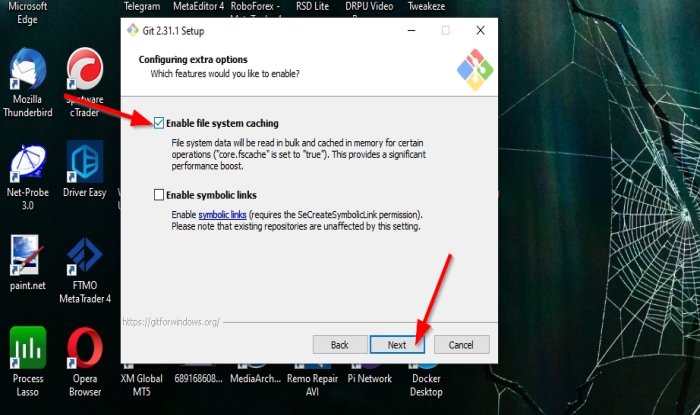
安装程序将展示您想要启用的一些额外选项。(Extra options)推荐使用默认选项。保持原样,然后单击Next。

安装程序可能会根据正在安装的Git提供安装(Git)实验性功能(Experimental features)。不选中它们,然后单击Install。
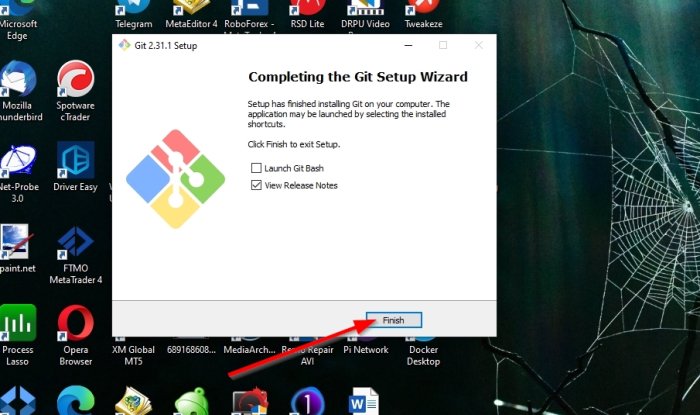
安装完成后,您可以选择选中复选框以启动Git Bash或查看发行说明(View release notes)。然后单击完成(Finish)。
程序已安装。
我们希望本教程能帮助您了解如何在Windows 10中下载和安装(Windows 10)Git;如果您对本教程有任何疑问,请在评论中告诉我们。
提示(TIP):在 Git Explorer 的一个地方找到所有 Git 命令(Find all Git Commands in one place here at Git Explorer)。
Related posts
Windows 10的Praat speech analysis software将有助于帖子
最好的开源浏览器的Windows 10
Windows 10的Best Git GUI客户端
GitAtomic是Windows系统的Git GUI Client
Alt1是Windows免费Open Source科学Calculator
如何在Windows 10中禁用Automatic Driver Updates
在Windows 10 Hello Face Authentication中启用Enhanced Anti-Spoofing
修复 Outlook 应用程序无法在 Windows 10 中打开
Clonezilla Live是Windows至Clone Disks的免费Imaging Software
Avidemux开源视频编辑器 - 查看和下载
差异:Freeware,Free Software,Open Source,Shareware,Trialware等
Best免费Open Source Audio Editor Software的Windows 11/10
Watch数字电视,并在Windows 10上收听Radio,ProgDVB
什么是GitHub上的Gitignore file以及如何轻松创建一个
Event ID 158错误 - 同磁盘GUIDs assignment在Windows 10
SynWrite Editor:Free Text & Source Code Editor为Windows 10
与Ares Galaxy共享文件并与朋友聊天
Picsart在Windows 10上提供Custom Stickers & Exclusive 3D Editing
TORCS是PC的开源Car Racing Simulator Game
事件Response解释:阶段和Open Source software
